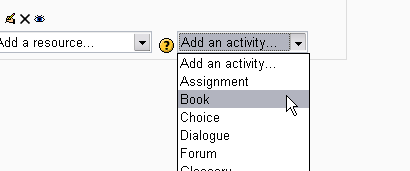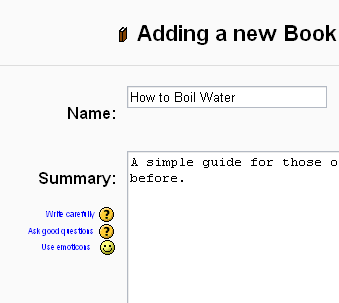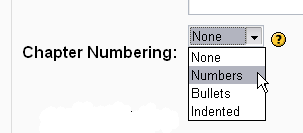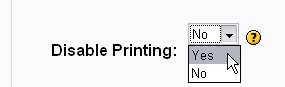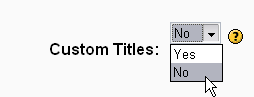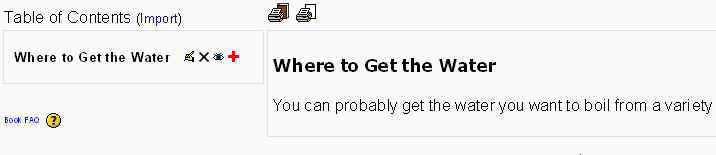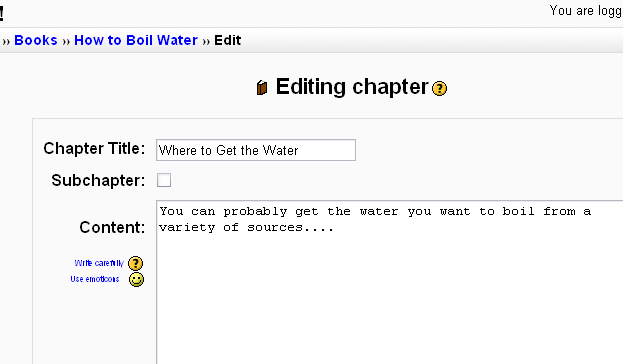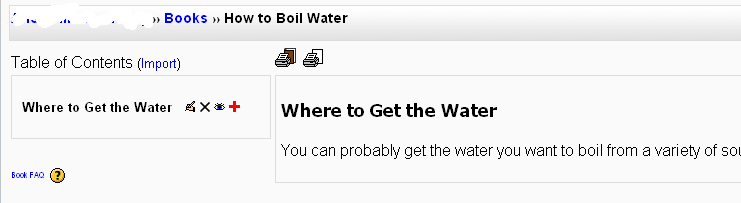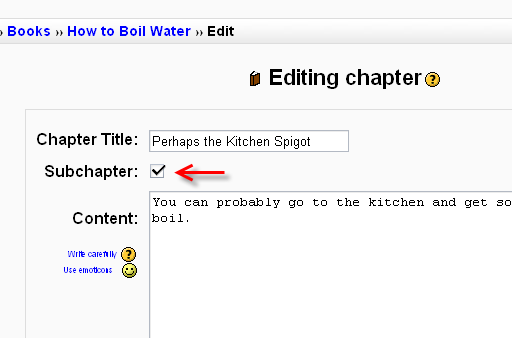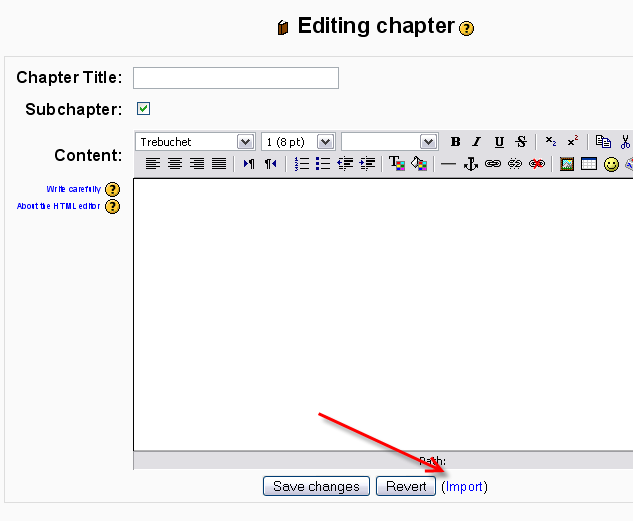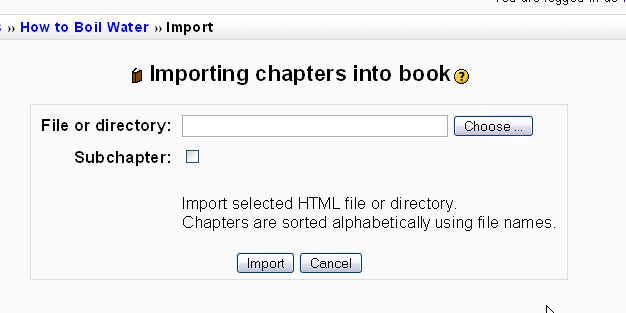Liburua sortu: berrikuspenen arteko aldeak
No edit summary |
|||
| (2 erabiltzailek tartean egindako 7 berrikusketa ez dira erakusten) | |||
| 1. lerroa: | 1. lerroa: | ||
{{Liburua}} | {{Liburua}} | ||
__TOC__ | __TOC__ | ||
Aktibatu edizioa zure ikastaroan eta aukeratu zabatzen den Baliabidea gehitu menutik Liburua: | Aktibatu edizioa zure ikastaroan eta aukeratu zabatzen den Baliabidea gehitu menutik Liburua: | ||
| 25. lerroa: | 25. lerroa: | ||
[[Image:Book3.png|frame|none|definitu zenbakitzea]] | [[Image:Book3.png|frame|none|definitu zenbakitzea]] | ||
Ohartu | Ohartu edukien taularen zabalera gunearen kudeatzaileak ezartzen duela. | ||
== Inprimatzeko aukera gaitu edo ezgaitu == | == Inprimatzeko aukera gaitu edo ezgaitu == | ||
| 33. lerroa: | 33. lerroa: | ||
[[Image:Book4.png|frame|none|Inprimatzeko aukera ezgaitu?]] | [[Image:Book4.png|frame|none|Inprimatzeko aukera ezgaitu?]] | ||
== | == Izenburu pertsonalizatuak gaitu ala ezgaitu == | ||
Izenburu pertsonalizatuak ezgaitzen badituzu kapituluaren izenburua (eduki-taulan agertzen den bakarra) agertuko da edukiaren orriaren goiko aldean. Gaituta badituzu, berriz, aukera izango duzu ToC-ean agertzen denaz gain beste ezberdin bat jartzeko. | |||
[[Image:Book5.png|frame|none|atalaren izenburuak gaitu?]] | [[Image:Book5.png|frame|none|atalaren izenburuak gaitu?]] | ||
| 43. lerroa: | 43. lerroa: | ||
[[Image:Custom_title2.jpg|frame|none|Atalaren izenburuak ezgaituta: Izenburu bera agertuko da eduki-taulan eta kapituluan.]] | [[Image:Custom_title2.jpg|frame|none|Atalaren izenburuak ezgaituta: Izenburu bera agertuko da eduki-taulan eta kapituluan.]] | ||
== | == Gehitu kapitulua == | ||
Kapituluen izenburuak eduki-taulan agertzen dira esteka bezala ezkerreko aldean. Ipini izenburu laburrak. | |||
[[Image:Book6.png|frame|none|gehitu kapitulua]] | |||
Orain arte, edukien taula ezkerreko aldean ikusiko duzu eta edukia eskubikoan. Goian dituzu inprimatzeko ikonoak. | |||
Beste kapitulu bat gehitzeko, sakatu Eduki-taulako gurutze gorria. Kapitulu berria zuzenean gehituko da sakatu duzun gurutze gorria duen kapituluaren hurrengo lerroan. | |||
[[Image:Book7.png|frame|none| | [[Image:Book7.png|frame|none|Orain arte, oso ondo]] | ||
== Gaineratu azpikapitulua == | == Gaineratu azpikapitulua == | ||
Ziurtatu azpikapituluen kutxatxoa markatuta duzula. Kapitulu batek hainbat azpikapitulu izan ditzake, baina azpikapituluak ezin du azpikapitulurik izan. Baliabide hau erabilterraza izateko, bi mailatako muga du. | |||
[[Image:Book8.png|frame|none| | [[Image:Book8.png|frame|none|gehitu azpikapitulua]] | ||
== Erabili liburua == | == Erabili liburua == | ||
Liburua erabiltzeko era bat, jakina, informazioa modu egituratu eta formatu atseginean aurkeztea da. Baina ez da aukera bakarra. Izan ere modulu honek aukera ematen du web-orriak edo werb-orrien direktorioak inportatzeko, eta hau talde-lanerako erabilgarria da. Adibidez: Ikasle bakoitzak zure ikastetxeari buruzko web-orri xumea sortzen du eta irakasleak, (zur zara!) liburura igotzen ditu orriok. ''Voilà!'' Zure ikasleek eta zuk baliabide interesgarri eta erabilgarria sortu duzue ikasle berrientzat eta horien gurasoentzat. Beste hainbat baliabide sortzeko erabil dezakezu. | |||
[[Image:Book-import1.png|frame|none| | [[Image:Book-import1.png|frame|none|Sakatu inportatu estekari]] | ||
[[Image:Book-import2.png|frame|none| | [[Image:Book-import2.png|frame|none|Arakatu nahi duzun web-orria edo web-orrien direktorioak bilatzeko eta inportatu zure liburura]] | ||
Oharra: Fitxategi erlatiboetarako estekak erabateko kapituluetarako esteka bihurtzen dira. Irudiak, Flash-ak eta Java-k ere birrestekatu egiten dira. | |||
[[Kategoria:Irakasleak]] | [[Kategoria:Irakasleak]] | ||
[[en:Creating_a_book]] | [[en:Creating_a_book]] | ||
Hauxe da oraingo bertsioa, 10:03, 15 Iraila 2009 data duena
Aktibatu edizioa zure ikastaroan eta aukeratu zabatzen den Baliabidea gehitu menutik Liburua:
Eman izena eta aurkibidea zure liburuari
Esan zure ikasleei liburuaren izena eta eman edukiaren laburpen txiki bat. Izena ematerakoan kontuan izan liburuari ematen diozun izena izango dela horretara joateko estekaren izena zure ikastaroaren orri nagusian. Halaxe da Moodle-n sortzen dituzun jarduera guztietan.
Adierazi nola zenbakitu nahi dituzun kapituluak
Hauek dira aldez aurretik zehaztuta dauden zenbatzeko moduak:
- Bat ere ez - kapitulu eta azpikapituluek ez dute inongo formaturik; beraz, erabili estilo berezi batekin zenbakitu nahi badituzu. Adibidez, hizkiak: "A lehen kapitulua" motakoa kapitulu-izenburuan, "A.1 Hainbat azpikapitulu",...
- Zenbakiak - kapituluak eta azpikapituluak zenbakitu egingo dira (1, 1.1, 1.2, 2, ...)
- Buleta - azpikapituluak bulet bidez koskatuta erakusten dira.
- Koskatuta - azpikapituluak koskatuta agertuko dira.
Ohartu edukien taularen zabalera gunearen kudeatzaileak ezartzen duela.
Inprimatzeko aukera gaitu edo ezgaitu
Inprimatzeko aukera ezgaituk ezkutatu egiten ditu inprimatzeko ikonoak. (Inprimatzeko aukera baliabide honen ezaugarri erabilienetakoa da, beraz, gaituta izatea gomendagarria da.)
Izenburu pertsonalizatuak gaitu ala ezgaitu
Izenburu pertsonalizatuak ezgaitzen badituzu kapituluaren izenburua (eduki-taulan agertzen den bakarra) agertuko da edukiaren orriaren goiko aldean. Gaituta badituzu, berriz, aukera izango duzu ToC-ean agertzen denaz gain beste ezberdin bat jartzeko.
Gehitu kapitulua
Kapituluen izenburuak eduki-taulan agertzen dira esteka bezala ezkerreko aldean. Ipini izenburu laburrak.
Orain arte, edukien taula ezkerreko aldean ikusiko duzu eta edukia eskubikoan. Goian dituzu inprimatzeko ikonoak.
Beste kapitulu bat gehitzeko, sakatu Eduki-taulako gurutze gorria. Kapitulu berria zuzenean gehituko da sakatu duzun gurutze gorria duen kapituluaren hurrengo lerroan.
Gaineratu azpikapitulua
Ziurtatu azpikapituluen kutxatxoa markatuta duzula. Kapitulu batek hainbat azpikapitulu izan ditzake, baina azpikapituluak ezin du azpikapitulurik izan. Baliabide hau erabilterraza izateko, bi mailatako muga du.
Erabili liburua
Liburua erabiltzeko era bat, jakina, informazioa modu egituratu eta formatu atseginean aurkeztea da. Baina ez da aukera bakarra. Izan ere modulu honek aukera ematen du web-orriak edo werb-orrien direktorioak inportatzeko, eta hau talde-lanerako erabilgarria da. Adibidez: Ikasle bakoitzak zure ikastetxeari buruzko web-orri xumea sortzen du eta irakasleak, (zur zara!) liburura igotzen ditu orriok. Voilà! Zure ikasleek eta zuk baliabide interesgarri eta erabilgarria sortu duzue ikasle berrientzat eta horien gurasoentzat. Beste hainbat baliabide sortzeko erabil dezakezu.
Oharra: Fitxategi erlatiboetarako estekak erabateko kapituluetarako esteka bihurtzen dira. Irudiak, Flash-ak eta Java-k ere birrestekatu egiten dira.